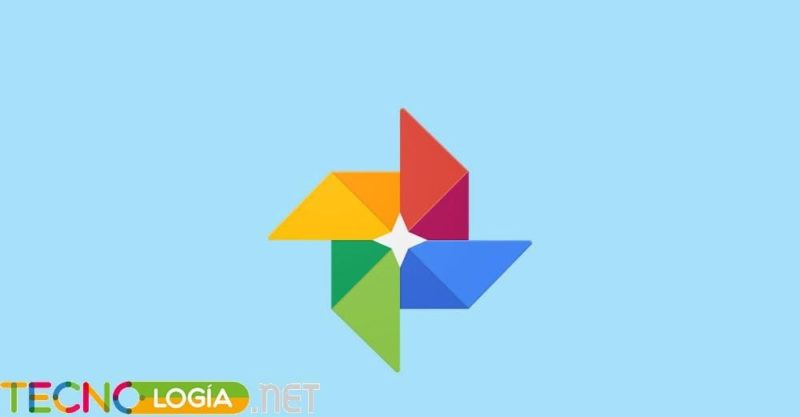2020 год ознаменован годом плохих новостей, в том числе и в технологическом секторе. В последние дни Google сообщил, что его сервис Google Photos перестанет быть бесплатным со следующего года точнее, по состоянию на июнь 2021 года. Таким образом, если вы являетесь постоянным пользователем платформы, вам придется заплатить определенную цену за сохранение здесь ваших изображений в облаке.
Однако в Интернете есть и другие сервисы, которые дают вам возможность бесплатно хранить ваши снимки. Конечно, поскольку Google не открывает свою платформу для других облачных хранилищ, вам придется скачать фотографии из Google Фото чтобы загрузить их вручную на выбранный вами сервис.
Таким образом, вы можете загрузить все свои фотографии из Google Photos.
Чтобы загрузить все свои фотографии из Google Фото, первое, что вам нужно сделать, это зайти на Архиватор Google. Это сервис, созданный Mountain View, что позволяет пользователю управлять всей личной информацией сохранены на своих серверах. Находясь внутри, нажмите «Снять все флажки», чтобы отменить связь со всеми службами, принадлежащими Google, такими как Blogger, Google Home, Календарь Google...
После того как вы отменили выбор всех служб, затем выберите Google Фото чтобы загрузить все элементы, сохраненные в приложении. Далее вам останется только нажать «Следующий шаг», расположенный в нижней части экрана, чтобы завершить настройку экспорта изображений и видео.
Можно настроить, например, частоту экспорта, количество экспортов, которое вы хотите выполнить в каждом процессе, а также размер файла или тип сжатия. Когда вы настроили все параметры по своему вкусу, Нажмите «Создать экспорт», чтобы начать экспорт. все файлы, сохраненные в Google Фото.
Обратите внимание, что Процесс экспорта может занять несколько часов. Все будет зависеть от количества видео или фотографий, которые вы сохранили в своей библиотеке. После завершения процесса Google уведомит вас по электронной почте на адрес Gmail, к которому вы привязаны.
Как экспортировать изображения и видео из определенного фотоальбома
Если вы хотите экспортировать один фотоальбом, Google Takeout дает вам возможность выбирать альбомы по отдельности, чтобы экспортировать их позже с помощью параметров мастера. Для этого, Нажмите «Все фотоальбомы включены». (вы увидите эту опцию чуть ниже Google Фото при выборе сервисов в Google Takeout).
После выбора всех альбомов, которые вы хотите загрузить, процесс настройки очень похож на предыдущий. Еще один, еще более простой способ — прямой доступ к Google Фото с ПК. После ввода альбома, который вы хотите загрузить, нажмите значок с тремя точками в правом верхнем углу панели. В конец, Нажмите «Загрузить все» так что создается сжатый файл с видео и изображениями, сохраненными в альбоме. Отличие от предыдущего метода заключается в том, что загрузка происходит немедленно, поэтому вам не придется ждать, пока Google уведомит вас по электронной почте.

Эксперт в области SEO/SEM и общения в социальных сетях.
Генеральный директор tecnologia.net и увлечен всем, что связано с технологическим прогрессом.